Работа со звуком
Добавление аудио в проект
При добавлении аудиофайлов в проект нам надо учитывать поддержку данного типа файлов на целевой платформе, особенно, если мы создаем кроссплатформенное приложение. Одни системы могут поддерживать один типы файлов, которые другие могут не поддерживать. И в этой связи проще использовать относительно универсальный формат - mp3.
Общий механизм добавления аудиофайлов в проект аналогичен добавлению файлов изображений. Перейдем в проекте папку Content и затем нажмем на Content.mgcb. Далее в открывшемся окне нажмем правой кнопкой мыши на Content и выберем в контекстном меню Add->Existing Item:
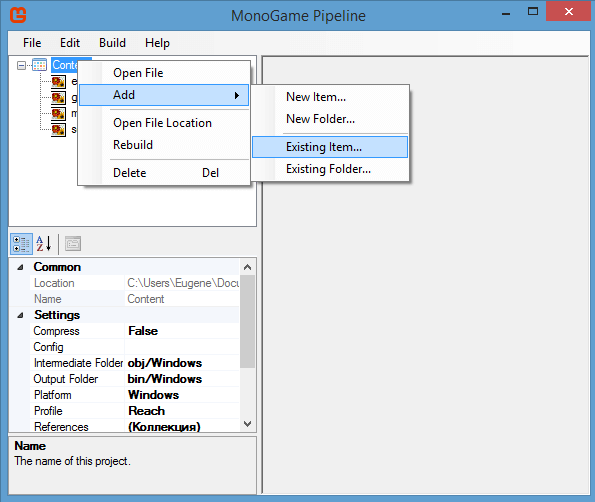
Выберем какой-либо файл mp3. И затем в проект будет добавлен аудиофайл:
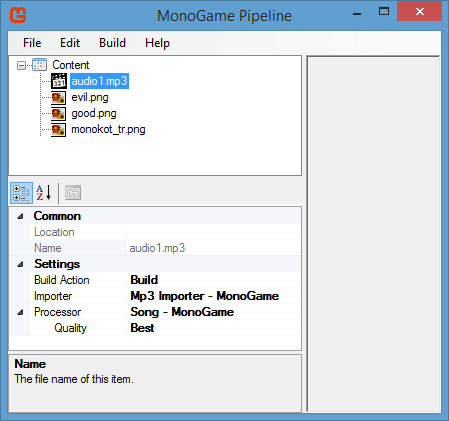
Теперь вначале рассмотрим, как мы можем запустить проигрывание мелодии при запуске игры на примере простейшего кода:
using Microsoft.Xna.Framework;
using Microsoft.Xna.Framework.Graphics;
using Microsoft.Xna.Framework.Input;
using Microsoft.Xna.Framework.Media;
namespace Game1
{
public class Game1 : Game
{
GraphicsDeviceManager graphics;
SpriteBatch spriteBatch;
Song song;
public Game1()
{
graphics = new GraphicsDeviceManager(this);
Content.RootDirectory = "Content";
}
protected override void Initialize()
{
base.Initialize();
}
protected override void LoadContent()
{
spriteBatch = new SpriteBatch(GraphicsDevice);
// загружаем ранее добавленный ресурс audio1
song = Content.Load<Song>("audio1");
// начинаем проигрывание мелодии
MediaPlayer.Play(song);
// повторять после завершения
MediaPlayer.IsRepeating = true;
// прикрепляем обработчик изменения состояния проигрывания мелодии
MediaPlayer.MediaStateChanged += MediaPlayer_MediaStateChanged;
}
void MediaPlayer_MediaStateChanged(object sender, System.EventArgs e)
{
MediaPlayer.Volume -= 0.1f;
}
protected override void UnloadContent()
{
}
protected override void Update(GameTime gameTime)
{
KeyboardState keyboardState = Keyboard.GetState();
if (GamePad.GetState(PlayerIndex.One).Buttons.Back ==
ButtonState.Pressed || keyboardState.IsKeyDown(Keys.Escape))
Exit();
}
protected override void Draw(GameTime gameTime)
{
GraphicsDevice.Clear(Color.CornflowerBlue);
base.Draw(gameTime);
}
}
}
Для проигрывания нам необходимо добавить пространство имен Microsoft.Xna.Framework.Media.
Сама мелодия будет представлять объект Song. Этот ресурс загружается в приложение аналогично графическим ресурсам:
song = Content.Load<Song>("audio1");
Также для проигрывания аудио необходим объект класса MediaPlayer. Он предоставляет ряд методов, позволяющих управлять воспроизведением:
Play(): начать воспроизведение с началаPause(): приостановить воспроизведениеResume(): возобновить воспроизведениеStop(): остановить воспроизведение
В дополнение к методам данный класс предоставляет также ряд свойств, которые также могут использоваться. В данном случае мы используем два свойства: IsRepeating указывает, надо ли повторять мелодию после ее окончания, и Volume хранит текущий уровень звука (от 0.0 до 1.0).
И также здесь мы можем обработать событие MediaStateChanged класса MediaPlayer, которое возникает при событиях объекта, например, когда заканчивается воспроизведение. В данном случае в обработчике просто уменьшается уровень громкости.
- Глава 1. Введение в платформу Monogame
- Глава 2. Двухмерная графика
- Глава 3. Работа со звуком
- Глава 4. Трехмерная графика